Jika anda mendapat ralat PUR-AuthenticationFailure semasa cuba memasang apl daripada Microsoft Store, terdapat beberapa perkara yang boleh anda cuba selesaikan masalah tersebut. Mula-mula, pastikan anda log masuk ke Microsoft Store dengan akaun Microsoft yang betul. Jika anda tidak pasti akaun yang anda gunakan, anda boleh menyemak dengan pergi ke tetapan akaun di Gedung. Seterusnya, cuba mulakan semula peranti anda. Jika itu tidak berjaya, cuba tetapkan semula peranti anda kepada tetapan kilangnya. Jika anda masih menghadapi masalah, anda boleh menghubungi sokongan Microsoft untuk mendapatkan bantuan lanjut.
Jika anda menerima PUR-Authentication Failure kesilapan dalam Kedai Microsoft Apabila cuba memuat turun, memasang atau membeli apl daripada Gedung Microsoft, berikut ialah beberapa petua untuk membantu anda. Apabila ralat berlaku, mesej ralat berikut dipaparkan:
Log masuk semula
Kemudian cuba lagi
PUR-Authentication Failure
Kod ralat 0x8007426 juga boleh mengiringi mesej ralat ini.
cara menyulitkan google doc

Ini diikuti dengan masa ralat dan butiran lain. Ralat ini boleh disebabkan oleh pelbagai sebab, termasuk konflik rantau antara akaun Microsoft anda dan komputer anda, cache Microsoft Store yang rosak, isu dengan akaun pengguna semasa anda, tetapan proksi yang didayakan dan gangguan antivirus. Ini juga boleh disebabkan oleh perkhidmatan Pembantu Log Masuk Akaun Microsoft dilumpuhkan pada komputer anda.
Dalam siaran ini, kami akan membincangkan pembetulan untuk menyingkirkan ralat PUR-AuthenticationFailure dalam Microsoft Store.
Betulkan ralat PUR-AuthenticationFailure semasa memasang apl daripada Microsoft Store.
Jika anda menghadapi ralat PUR-AuthenticationFailure semasa memasang apl daripada Microsoft Store, anda boleh menggunakan pembetulan berikut untuk menyingkirkan ralat ini:
- Jalankan penyelesai masalah Apl Gedung Windows.
- Beralih ke kawasan lain.
- Tetapkan semula cache Microsoft Store.
- Gunakan akaun pengguna yang berbeza.
- Buka kunci tetapan proksi.
- Hidupkan perkhidmatan Pembantu Log Masuk Akaun Microsoft.
- Cuba beli apl daripada tapak web Microsoft Store.
1] Jalankan Penyelesai Masalah Apl Gedung Windows.
Perkara pertama yang perlu anda lakukan untuk membetulkan ralat dijalankan Aplikasi Gedung Windows penyelesai masalah. Jika terdapat sebarang isu umum yang menyebabkan ralat ini, ia akan menyelesaikannya dan anda akan menyingkirkan ralat PUR-AuthenticationFailure. Begini cara anda boleh menjalankan Penyelesai Masalah Apl Gedung Windows:
- Pertama, tekan kekunci panas Windows + I untuk membuka apl Tetapan.
- Sekarang pergi ke Sistem > Penyelesaian masalah pilihan.
- Seterusnya klik pada Alat penyelesaian masalah lain pilihan.
- Selepas itu, cari penyelesai masalah Aplikasi Gedung Windows di bawah Lain dan klik butang Jalankan yang dikaitkan dengannya.
- Biarkan Windows mengesan isu berkaitan dan membetulkannya.
- Apabila selesai, semak sama ada ralat telah diperbaiki atau tidak.
2] Tukar ke kawasan lain
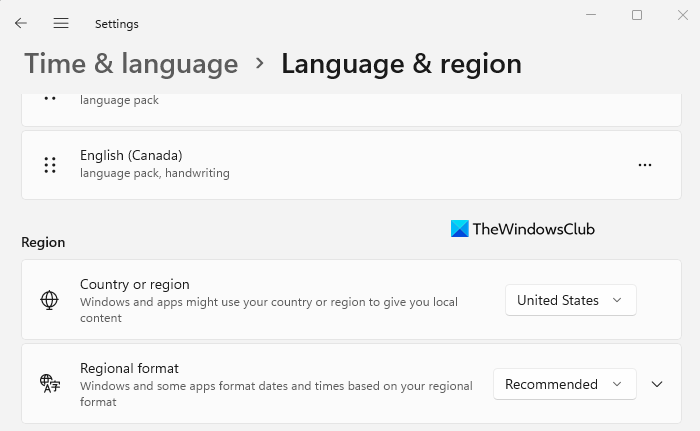
Jika anda mendapat ralat ini semasa membeli apl, pastikan kawasan komputer anda sepadan dengan kawasan akaun Microsoft anda. Jika tidak, anda tidak akan dapat menyelesaikan pembelian dan mungkin menghadapi ralat ini. Berikut ialah cara anda boleh menukar rantau anda dalam Windows 11/10:
perbezaan antara perisian intip dan virus
- Mula-mula, buka apl Tetapan dan pergi ke Masa & Bahasa.
- Sekarang klik pada pilihan 'Bahasa dan Wilayah'.
- Kemudian, dalam bahagian 'Wilayah', pilih negara atau wilayah yang betul.
Begitu juga, jika anda mahu, anda boleh menukar bahasa dan wilayah anda dalam Kedai Microsoft dalam talian. Buka Gedung Microsoft di web dan pastikan anda log masuk ke akaun anda. Tatal ke bawah dan klik pada ikon dunia untuk menetapkan rantau anda.
Jika itu tidak membantu, teruskan ke pembaikan berpotensi seterusnya.
Baca: Betulkan 0x80240024 Microsoft Store atau Ralat Kemas Kini Windows .
3] Tetapkan Semula Cache Microsoft Store
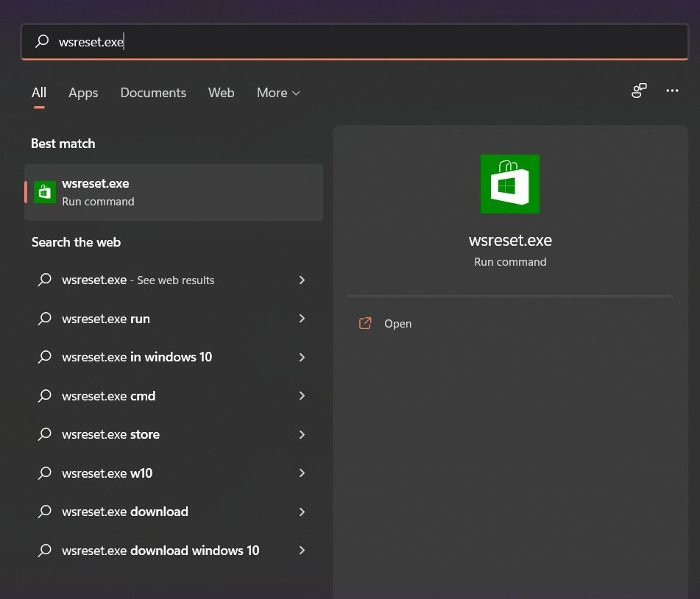
Jika anda telah mencuba penyelesaian di atas dan ralat tetap sama, anda boleh cuba menetapkan semula cache Microsoft Store dan lihat jika itu membantu. Cache Kedai yang rosak boleh menghalang anda daripada memasang apl dalam Gedung Microsoft dan menimbulkan ralat. Oleh itu, ini akan membetulkan ralat. Begini cara melakukannya:
- Pertama, klik pada pilihan carian pada bar tugas dan taip 'wsreset'.
- Sekarang klik pada arahan boleh laku dalam hasil carian dan ia akan menetapkan semula cache Microsoft Store.
- Kemudian buka Microsoft Store sekali lagi dan semak sama ada ralat kini telah diperbaiki.
Jika anda masih mendapat ralat yang sama, terdapat beberapa lagi pembetulan yang boleh anda gunakan. Jadi, teruskan ke kaedah penyelesaian masalah yang berpotensi seterusnya.
4] Gunakan akaun pengguna yang berbeza
Anda boleh cuba log masuk dengan akaun pengguna lain dan kemudian lihat jika anda boleh memuat turun atau membeli apl daripada Gedung Microsoft tanpa ralat PUR-AuthenticationFailure. Jika profil pengguna anda rosak menyebabkan ralat ini, anda boleh membuat akaun pengguna baharu dan kemudian log masuk dengannya untuk menyemak sama ada isu itu telah diselesaikan.
5] Lumpuhkan tetapan proksi
Tetapan proksi juga boleh menyebabkan masalah dan ralat yang serupa dalam Gedung Microsoft. Oleh itu, jika senario berkenaan, lumpuhkan tetapan proksi dan semak sama ada ralat telah hilang. Begini cara melakukannya:
- Mula-mula, buka Tetapan dengan Win + I dan pergi ke Rangkaian dan Internet.
- Kemudian klik 'Proksi' dan kemudian matikan tetapan proksi.
Jika masalah berterusan, gunakan pembaikan berpotensi seterusnya.
Lihat: Apl tidak boleh mengemas kini semasa ia dibuka - ralat apl Microsoft Store.
6] Dayakan perkhidmatan Pembantu Log Masuk Akaun Microsoft.
Pembaikan ini disyorkan pada halaman Komuniti Microsoft rasmi. Jika anda mendapat ralat ini semasa memasang apl Microsoft Store daripada PC hibrid yang disertai Azure AD, perkhidmatan Pembantu Log Masuk Akaun Microsoft mungkin dilumpuhkan pada PC anda. Oleh itu, jika senario itu terpakai, kaedah ini sepatutnya membetulkan ralat untuk anda, seperti yang dilakukan untuk ramai pengguna lain yang terjejas.
Catatan: Sebelum membuat sebarang perubahan pada pendaftaran, adalah sangat disyorkan agar anda membuat sandaran pendaftaran anda untuk berada di bahagian yang lebih selamat.
ocr dalam pemacu google
Berikut ialah langkah-langkah untuk mendayakan perkhidmatan Pembantu Log Masuk Akaun Microsoft menggunakan Editor Pendaftaran:
Mula-mula, buka Registry Editor dan navigasi ke kekunci berikut:
|_+_|Seterusnya pilih BenarkanMicrosoftAccountSignInAssistant dalam anak tetingkap kanan dan klik dua kali padanya.
Kemudian tetapkan nilainya dari 0 hingga 1 dan keluar dari Editor Pendaftaran.
Akhir sekali, mulakan semula komputer anda untuk menggunakan perubahan dan kemudian semak sama ada anda boleh memuat turun aplikasi daripada Gedung Microsoft atau tidak.
Untuk mendayakan perkhidmatan Pembantu Log Masuk Akaun Microsoft menggunakan baris arahan, ikut langkah berikut:
Pertama, buka command prompt yang ditinggikan.
Sekarang masukkan arahan berikut satu demi satu:
|_+_|Selepas itu, semak sama ada isu itu telah diselesaikan atau tidak.
7] Cuba beli apl daripada tapak web Microsoft Store.
Jika apl Microsoft Store tidak berfungsi, cuba buat pembelian daripada tapak web Microsoft Store. Ini adalah penyelesaian yang telah berjaya untuk ramai pengguna.
Harap ini membetulkan ralat untuk anda.
Baca: Bagaimana untuk membetulkan kod ralat Gedung Windows 0x80072EFD?
kepekaan perayauan
Bagaimanakah saya boleh membetulkan pembelian yang hilang daripada Gedung Microsoft?
Jika anda tidak boleh membeli apl daripada Microsoft Store, pastikan anda telah memilih kaedah pembayaran yang betul dan memberikan butiran pembayaran anda dengan betul. Juga, semak dan pastikan alamat akaun anda sepadan dengan alamat kaedah pembayaran. Juga, mulakan semula Microsoft Store, log masuk dengan akaun Microsoft yang berbeza, dan pastikan tetapan masa dan tarikh anda betul.
Bagaimana untuk membetulkan ralat kemas kini Microsoft Store?
Jika anda terus menerima mesej ralat semasa anda cuba mengemas kini apl dalam Gedung Microsoft, cuba jalankan Penyelesai Masalah Apl Gedung Windows untuk menyelesaikan isu biasa yang menyebabkan ralat ini. Sebagai alternatif, anda juga boleh menggunakan kaedah seperti menetapkan semula cache Microsoft Store, menyemak status perkhidmatan yang berkaitan dengan kemas kini Windows, mendaftar semula fail DLL yang berkaitan atau menetapkan semula Winsock untuk membetulkan ralat.
Harap ini membantu.
Sekarang baca: Betulkan kod ralat 0x80073D02 Microsoft Store pada Windows 11/10.















